最近学习生信,最开始用的FinalShell来连接服务器做生信分析,但是排版和字体颜色这些感觉没有Tabby做的好看,所以下了Tabby来继续做生信分析,但是发现Tabby并没有对代码命令和文件名进行高亮显示:
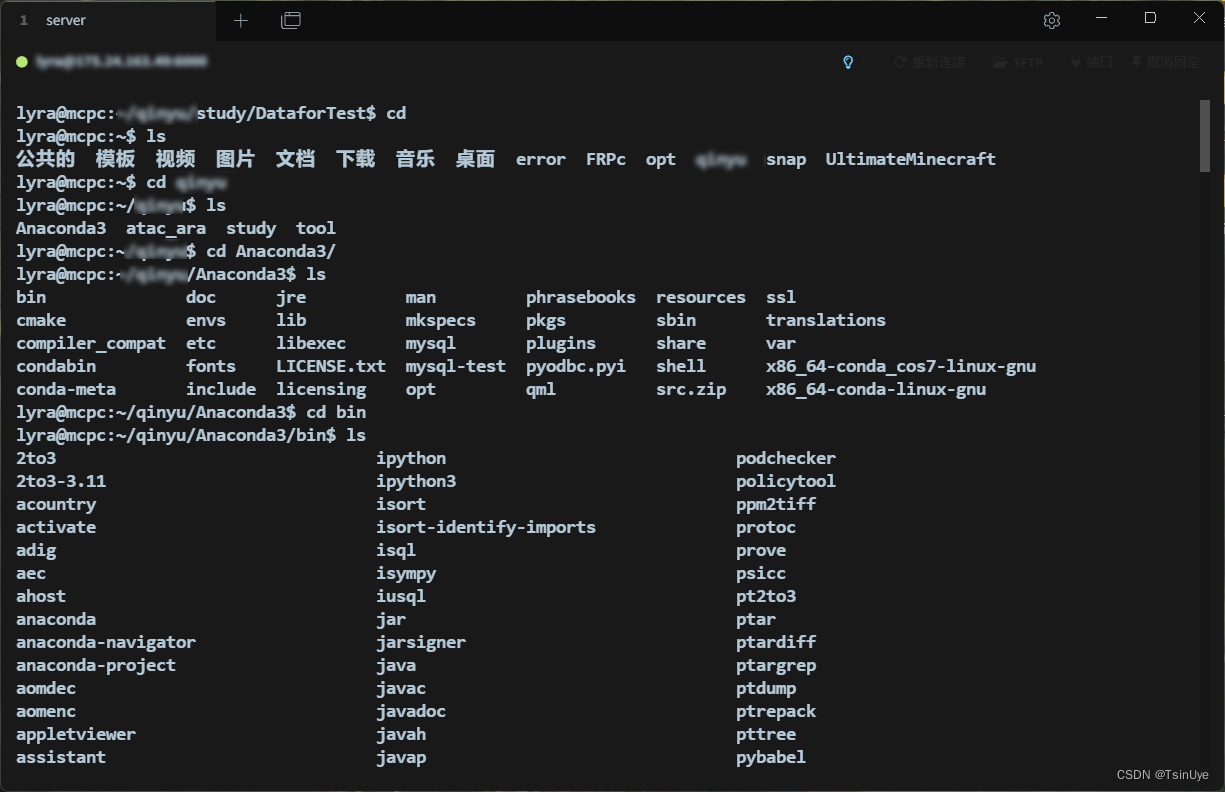
即使在设置中更改了配色方案也无法产生代码高亮,但是偶然在解决conda命令不存在的问题时,配置环境变量:
echo 'export PATH="/root/anaconda3/bin:$PATH"' >> ~/.bashrc
source ~/.bashrc
conda -V # 判断是否配置成功
配置完成后,系统进入Anaconda的base环境,此时Tabby出现高亮:
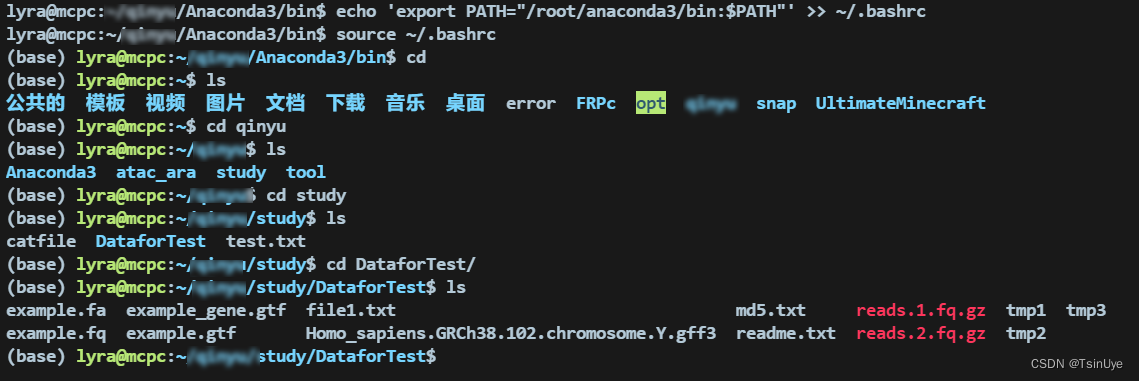








 本文讲述了作者在生物信息学分析中,从FinalShell转至Tabby的过程中遇到的问题,即Tabby未提供代码高亮功能。通过配置环境变量和修改bashrc文件,成功使Anaconda的base环境与Tabby配合,实现了代码高亮显示。
本文讲述了作者在生物信息学分析中,从FinalShell转至Tabby的过程中遇到的问题,即Tabby未提供代码高亮功能。通过配置环境变量和修改bashrc文件,成功使Anaconda的base环境与Tabby配合,实现了代码高亮显示。
















 1973
1973

 被折叠的 条评论
为什么被折叠?
被折叠的 条评论
为什么被折叠?








